ps课程
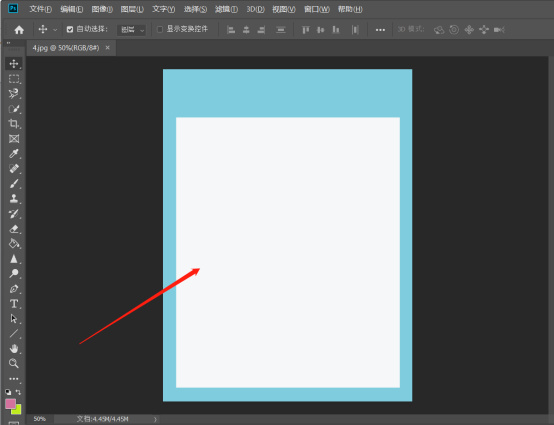
今天,我们来进行基础ps学习课程讲解。最近,我收到了不少同学们的来信,现在国风热潮在设计圈里十分流行;有时候,不论是在做海报设计、还是易拉宝,都会运用到古风元素。这里,我给大家分享一篇ps学习课程,我们一起来看看古风字体在PS软件中是怎么制作出来的吧!
喜欢的同学快来一起看看吧!
步骤如下:
1、打开PS软件,使用“圆体-简”输入文案。

2、使用快捷键【ctrl+T】自由变换,按着【alt键】,纵向、横向调整字体,锁定图层并降低不透明度为“38%”。

3、使用【圆角矩形工具】绘制一个没有描边,填充为黑色的圆角矩形,使用【A路径选择工具】,按着【alt键】移动并复制,【ctrl+T】旋转90°,以此类推,制作出字体部分造型,效果如图。

4、使用【圆角矩形工具】绘制描边为“黑色”,没有填充的圆角矩形,【ctrl+T】自由变换,调整角度和位置,按着【shift键】调整其大小。
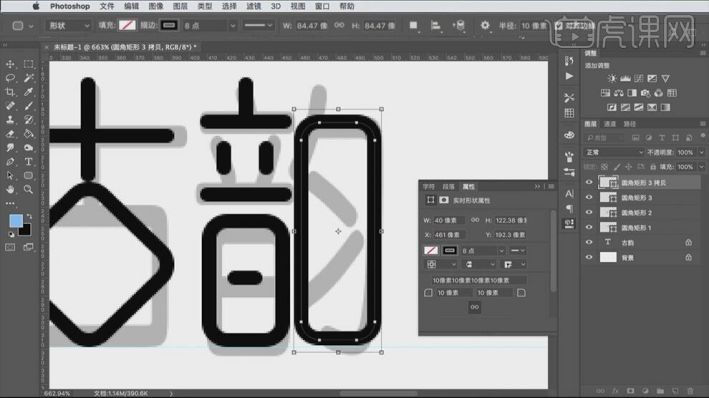
5、使用【P钢笔工具】-【添加锚点工具】,添加几个锚点,使用【A直接选择工具】,选中不需要的锚点,【Delete】删除,并将其端点、角点都改为圆形,【ctrl+J】复制出一个,【ctrl+T】调整位置、方向。
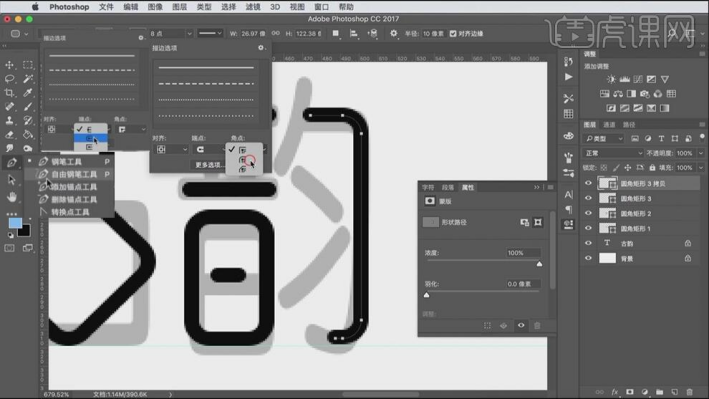
6、使用【P钢笔工具】-【添加锚点工具】,添加几个锚点,使用【A直接选择工具】,选中不需要的锚点,【Delete】删除,并将其端点、角点都改为圆形。
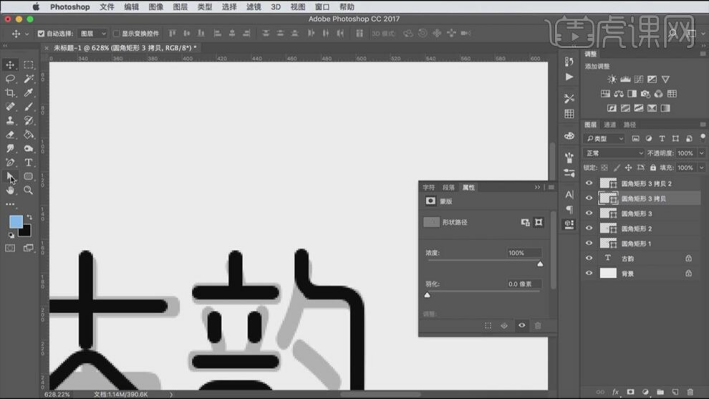
7、使用【A工具】-【黑箭头】,选中之前的小圆角矩形,复制移动至合适位置。
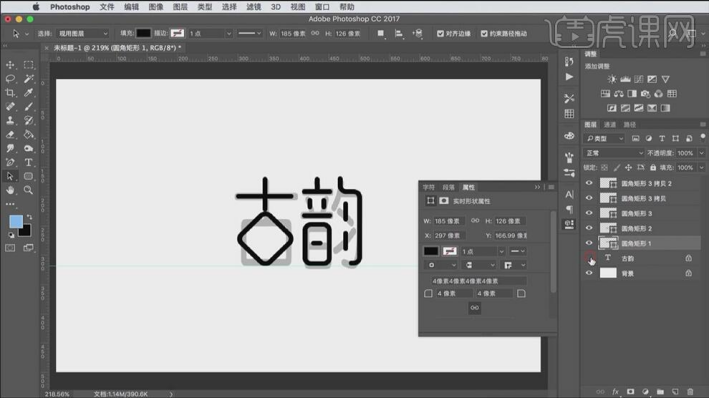
8、使用【P钢笔工具】-【添加锚点工具】,添加几个锚点,使用【A直接选择工具】,选中不需要的锚点,【Delete】删除,并将其端点、角点都改为圆形。

9、使用【P钢笔工具】绘制无填充,黑色描边的形状。
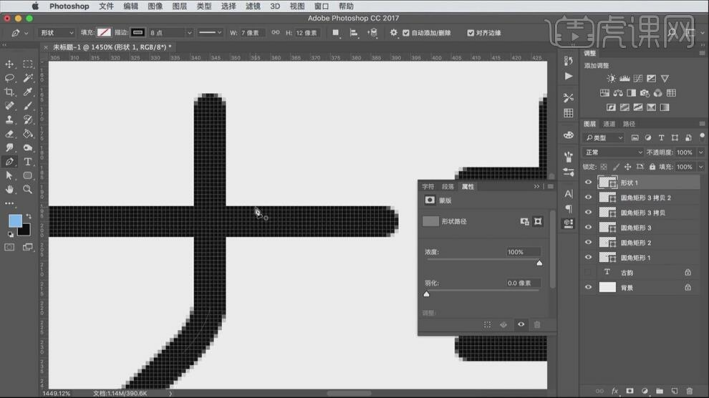
10、使用【P钢笔工具】绘制黑色填充,无描边的形状,复制并移动合适位置。
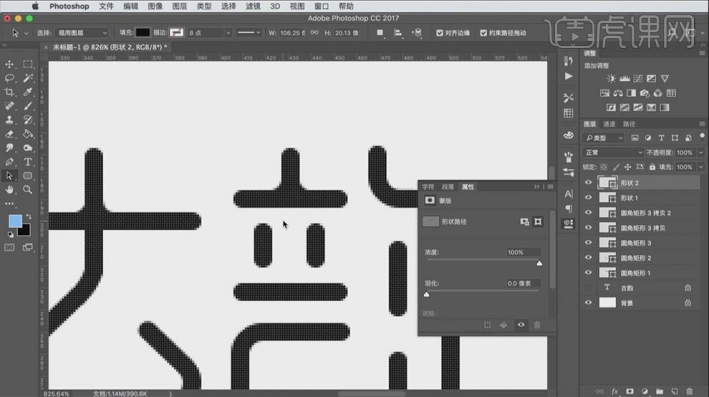
11、新建图层【ctrl+Delete】填充背景色,菜单栏中【滤镜】-【杂色】-【添加杂色】,再次选择【滤镜】-【模糊】-【高斯模糊】,并降低不透明度为“58%”,参数如图。

12、【ctrl+G】建组,并新建图层,【alt+Delete】填充前景色,鼠标放置2个图层中间,按【alt键】创建剪切蒙版。
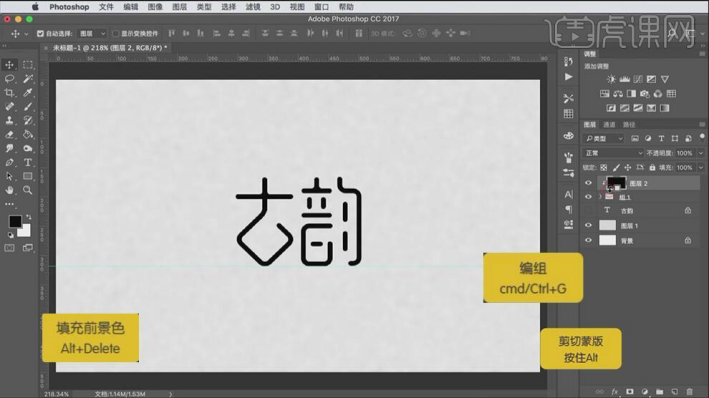
13、菜单栏中【滤镜】-【杂色】-【添加杂色】,参数如图。

14、使用【U矩形工具】绘制一个矩形,选择【蒙版工具】-【羽化】,鼠标放置2个图层中间,按【alt键】创建剪切蒙版,调整不透明度为“46%”,【ctrl+T】调整矩形位置和大小即可,最终效果如图。
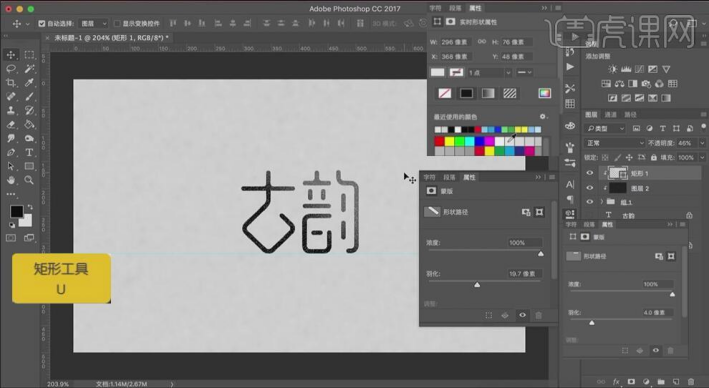
这样一来,一个充满古风元素的字体就完成了!典雅大方,钟灵毓秀,古风元素浓厚。只不过,由于时间的问题我并没有制作完整,同学们在课下可以多多练习;最后,可以再给字体的背景制作完美的纹理就更好了。好了,我们今天的课程就到这里了,下期再见吧!
本篇文章使用以下硬件型号:macbook pro 13;系统版本:macOS Catalina;软件版本:Adobe Photoshop CC 2017。
使用ps抠图也是最常见的一个操作步骤了吧!大多数难抠或者需要处理细节的图片我们都用ps来进行抠,并且ps里边有很多种抠图的方式。
今天我就来以快速选择工具教各位小伙伴们快速抠图的方法,步骤详情就在下方,小伙伴们快来认真的看一看吧!
1.首先,我们打开ps软件,在里边打开自己想要抠的图片,点击【文件】-【打开】,导入图片,(如下图红色圈出部分所示)。
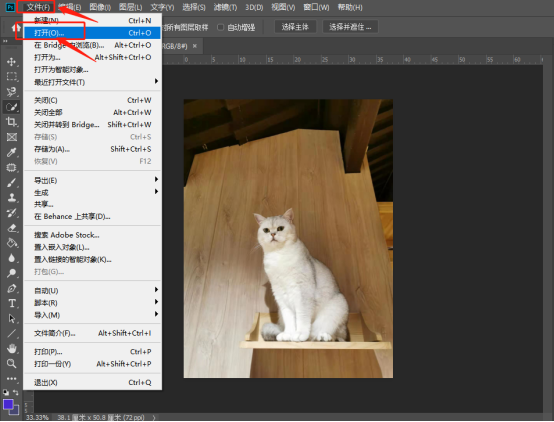
2.然后,我们选择左边工具栏中的【快速选择工具】,(如下图红色圈出部分所示)。
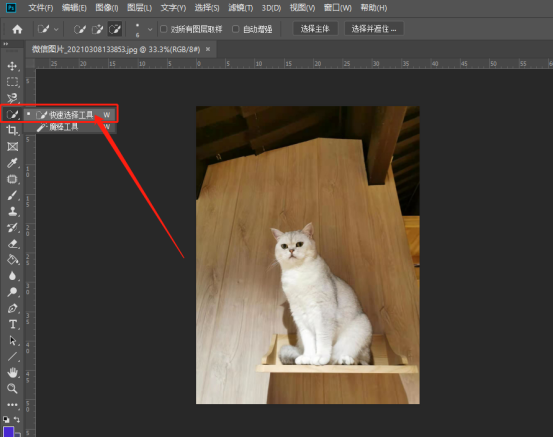
3.接下来,我们使用这可快速选择工具,选中图片中这个主体,我们这里可以调像素大小,小的物体适合用小的像素,上边的加减是增加和减小选区,(如下图红色箭头指向所示)。
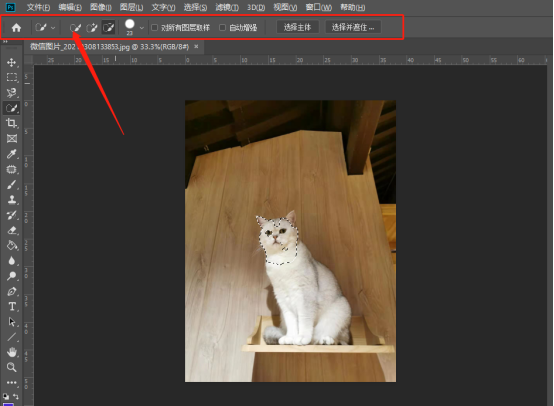
4.我们完全的把猫的主体给选出来,(如下图红色箭头指向所示)。

5.最后,我们把猫放在其他的画布中,我这里是新建了一个新的画布,(如下图红色箭头指向所示)。
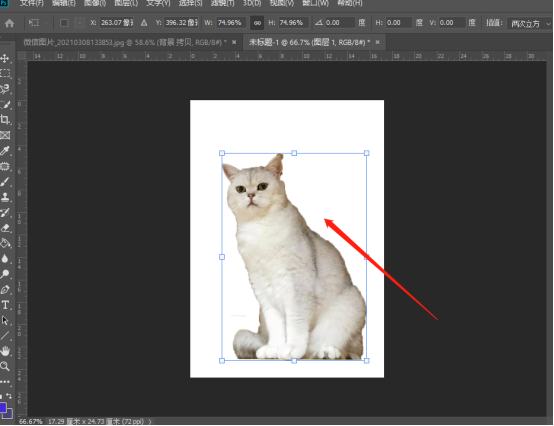
以上的5步操作步骤就是ps快速抠图教程的具体主体操作步骤,步骤详情已经给小伙伴们详细的罗列出来了,大家按照以上的操作步骤就可以把自己想要抠的主体抠出来了,希望以上的操作步骤对你有所帮助!
本篇文章使用以下硬件型号:联想小新Air15;系统版本:win10;软件版本:Photoshop CC2019。
别说你还没有开始学习PS,PS是大家工作学习生活中,十分常用的图片处理软件。其功能强大,操作简单,十分适合新手入门学习。但是很多刚接触PS的小伙伴们还不知道怎么使用,今天我就来教各位小伙伴们关于新手ps入门教程,具体的操作步骤就在下方,小伙伴们快来认真的看一看吧!
1.首先,我们打开PS把自己的素材拖入到PS中,(如下图所示)。
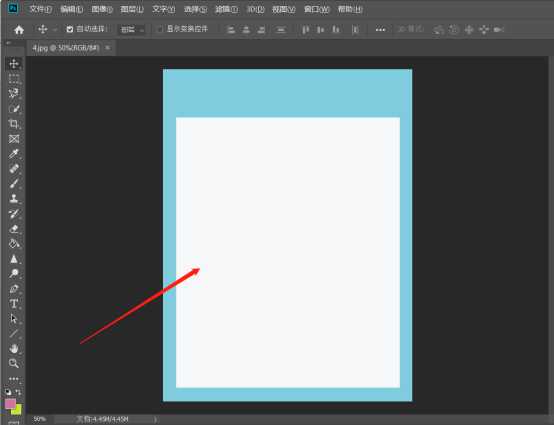
2.然后,将图片拖进操作区域之后,我们观察左方的工具栏。我主要为大家讲解画笔工具,橡皮擦工具,油漆桶工具和抠图工具,(如下图红色圈出部分所示)。
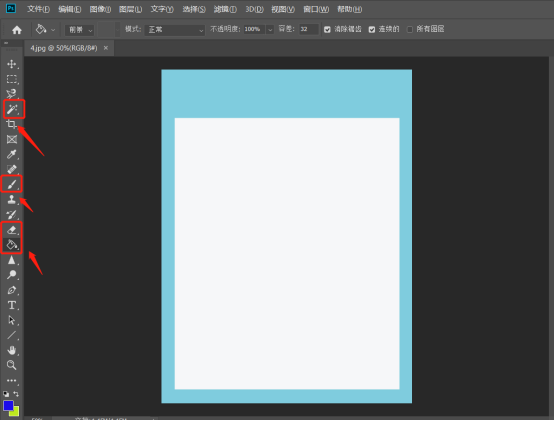
3.第一个为大家讲解【画笔工具】,画笔工具和现实中的画笔一样,当我们选定画笔工具的颜色,硬度,大小之后就可以为在画面中涂抹了,(如下图所示)。
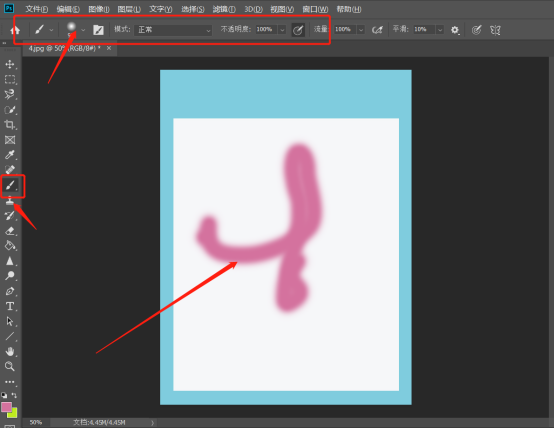
4.第二个为大家讲解【橡皮擦工具】,(如下图所示)。
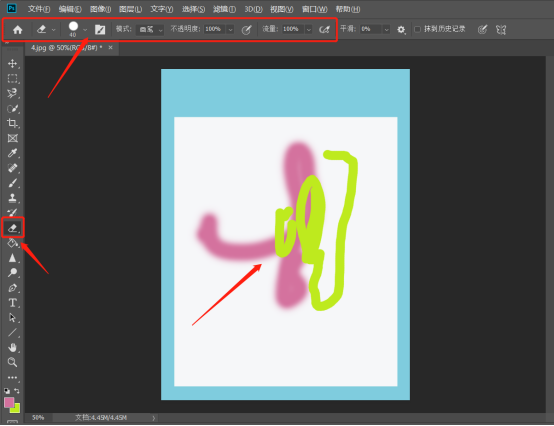
5.第三个问大家讲解【油漆桶工具】,我们可以给某个特定的形状使用油漆桶进行填充颜色,(如下图红色圈出部分所示)。
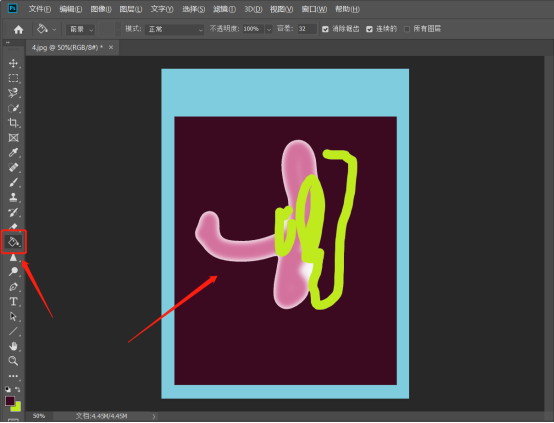
6.最后一个问大家讲解【抠图工具】,给大家讲【快速抠图工具】,上边可以选颜色的大小和增减区域,(如下图红色圈出部分所示)。
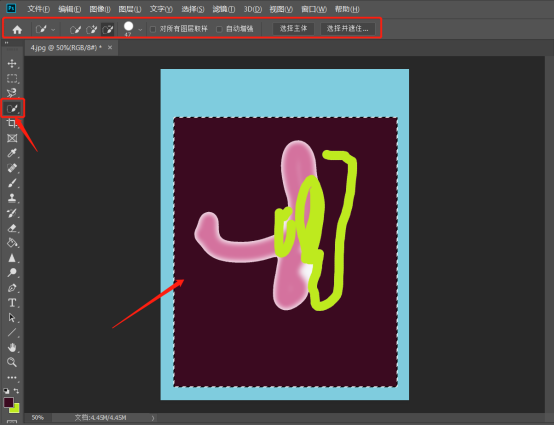
以上的操作步骤就是新手ps入门教程的具体操作步骤,大家根据上边操作就可以熟练的知道一些工具怎么使用了,可以在课下多操作几次,掌握的更熟练,希望以上的操作步骤对你有所帮助!
本篇文章使用以下硬件型号:联想小新Air15;系统版本:win10;软件版本:Photoshop 2019。
用Photoshop画图是很常见的操作,网上没有我们需要的素材时,我们可以自己用画笔工具画出我们需要的图案,还有专业美术人员用数位板来进行一些插画的绘制等等。我们先从简单的图案画起,下面小编给大家讲解下如何用ps画图的教程。
1、首先打开我们的软件,然后新建一个背景层,尺寸为1360X768,分辨率为300,默认的背景色是白色,然后点击确定,如图:
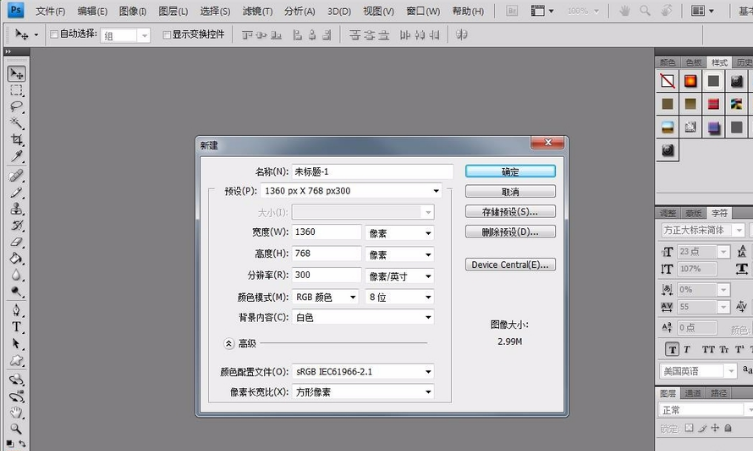
2、ps的画图工具有很多,我们先选其中最常用的一种画笔工具,在左侧工具栏选择画笔,然后在画笔选项中选择一种画笔图案,这里我选择了枫叶的图案,如图所示:
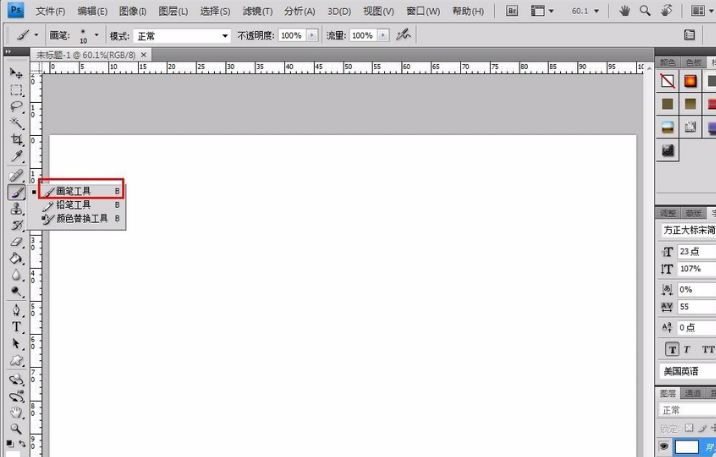
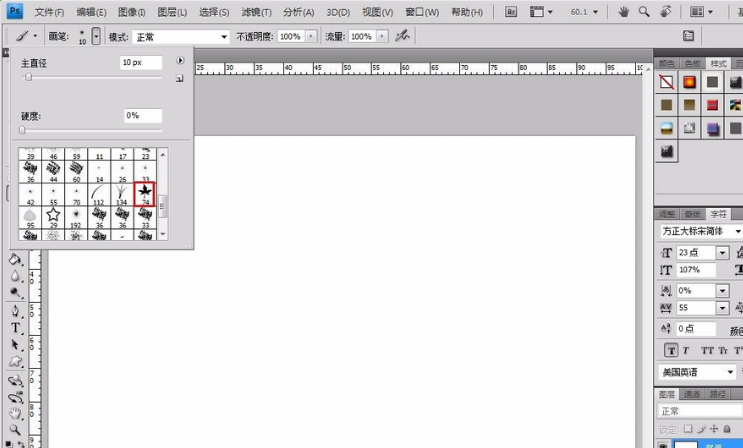
3、在背景层画画之前呢,先选择跟背景色不一样的颜色,要不都是白色看不出来画了什么,这里我选择了橘黄色,然后用画笔在图层上单击或是拉动都可以,然后我们的枫叶效果就出来了,如图:
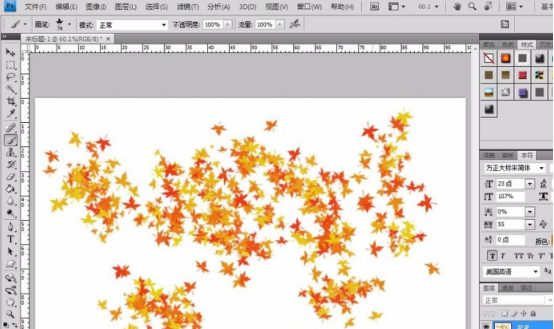
4、当然画笔里还有各种各样的画笔图案,在画笔工具选项的右侧有个小三角,打开之后就会有很多预设画笔工具,这里当然是我自己添加的,如果自己想添加的话,在网上下载一些画笔图案,然后选择载入画笔,就可以了,如图:
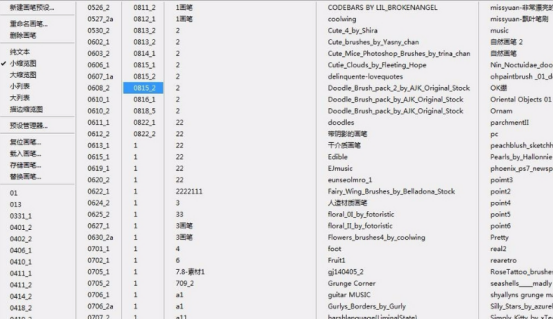
5、利用这些预设好的图案,我们可以画出各种各样的组合图案,这也是很简单的很直接的一种,不管是实物还是风景梦幻的效果,都可以利用画笔预设工具画出来。
6、当然除了画笔我们还可以用ps的形状工具,有矩形有椭圆形还有多边形直线和自定义工具,我们先来看下矩形工具画的图形,选择左侧工具栏的矩形工具,然后在背景层上拉动画出矩形框,这里的颜色什么的都可以更改,如图:
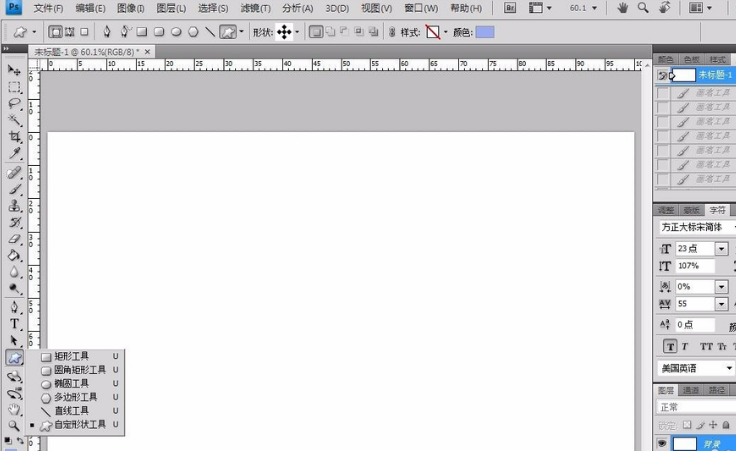
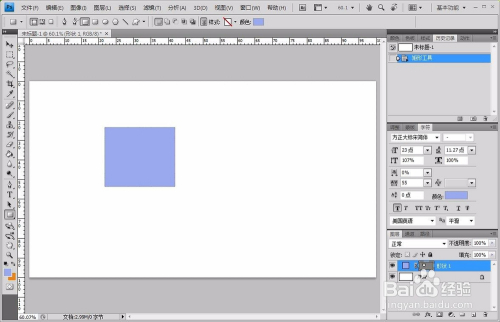
7、我们还可以利用椭圆工具来画圆,同理多边形就是话多边形,这些都是固定的图形,当然椭圆可以画正圆和椭圆,多边形可以按照边数来画,具体我们来看下实例,如图:
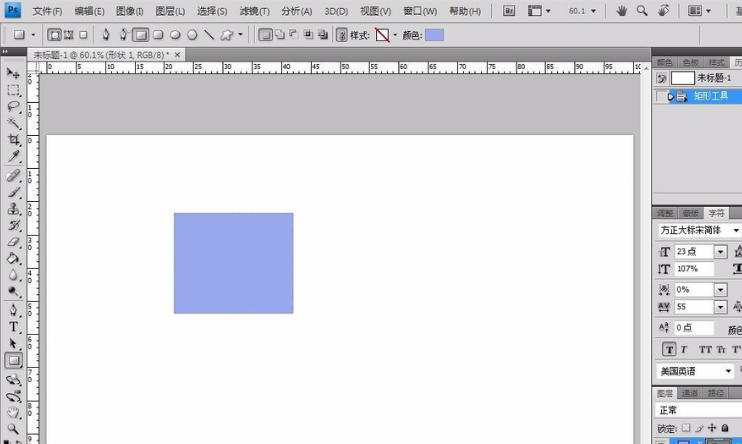
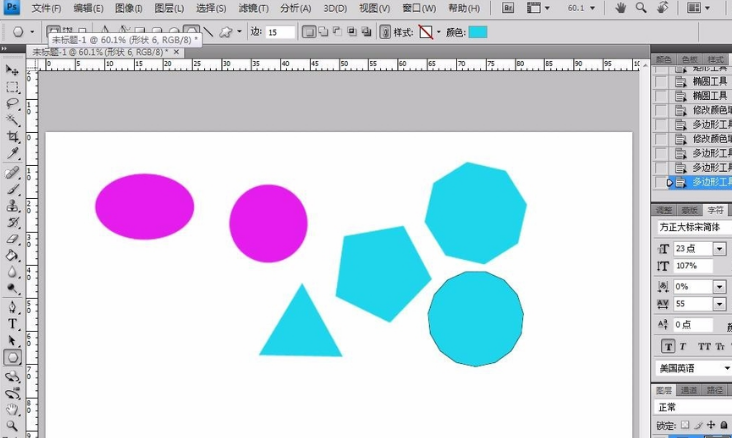
8、这些都是基本的形状,我们还可以利用自定义形状工具,这里的图案是各式各样的,生活中用到的东西都可以画出来,当然是形似的,如图:
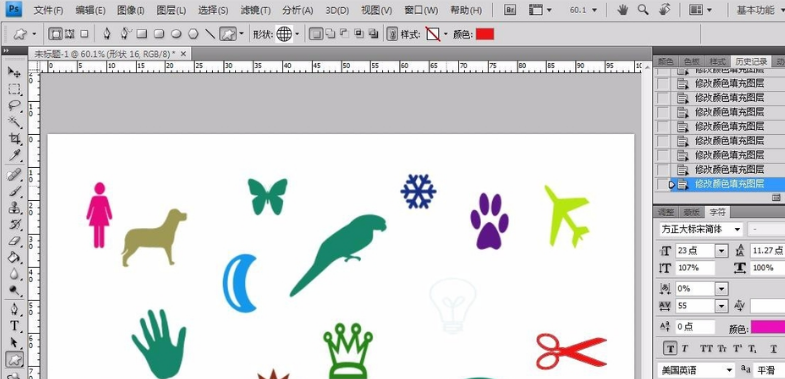
以上就是如何用ps画图的教程,画笔工具有各式各样,如果觉得不合适还可以从网上下载好看的笔刷,大家对哪里不熟悉就赶紧练习下吧。
本篇文章使用以下硬件型号:联想小新Air15;系统版本:win10;软件版本:photoshop (cc2018)。
1.课程大纲介绍分为以下四种【必备基础技能】【光影 形 色 质】【RAW转当工具】。
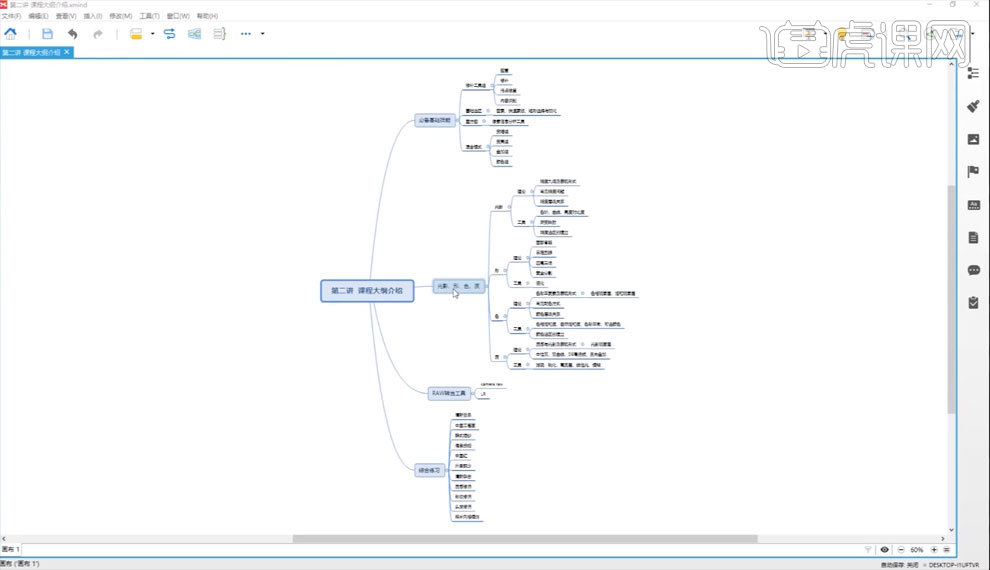
2.【必备基础技能】分为以下四部分别是【修补工具组】【基础选区】【直方图】【混合模式】,如图所示。
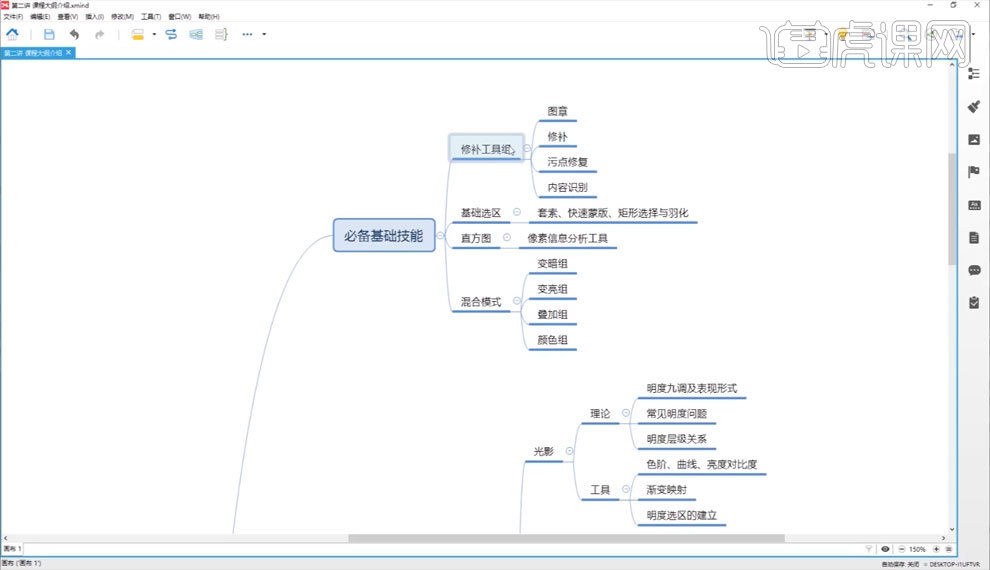
3.【光影 形 色 质】以下的光影和形如图所示。
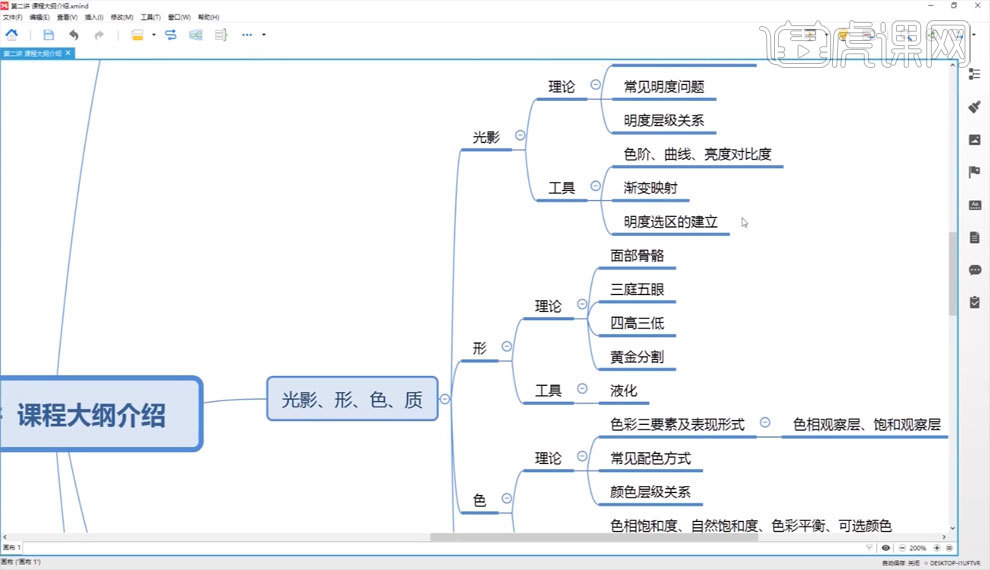
4.【光影 形 色 质】以下的色和质如图所示。
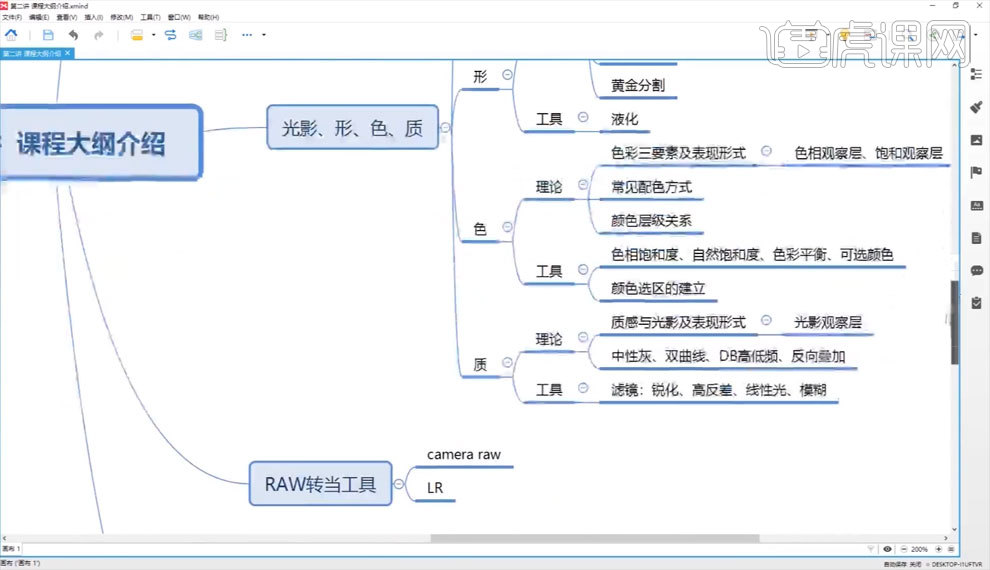
5.接下来就是【RAW转当工具】分为以下两种【Camera Raw】以及【LR】。
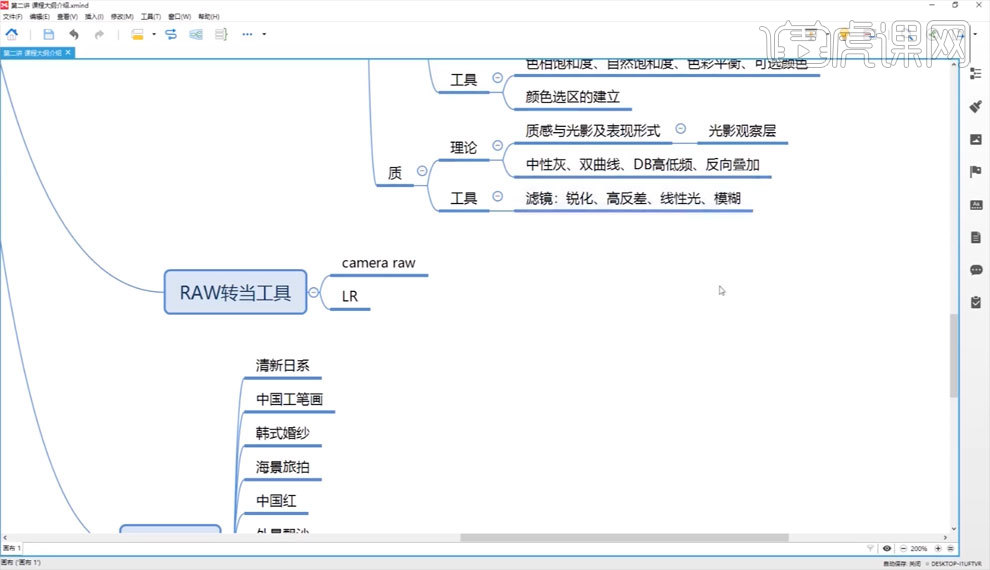
6.最后【综合练习】分为以下几点如图所示。
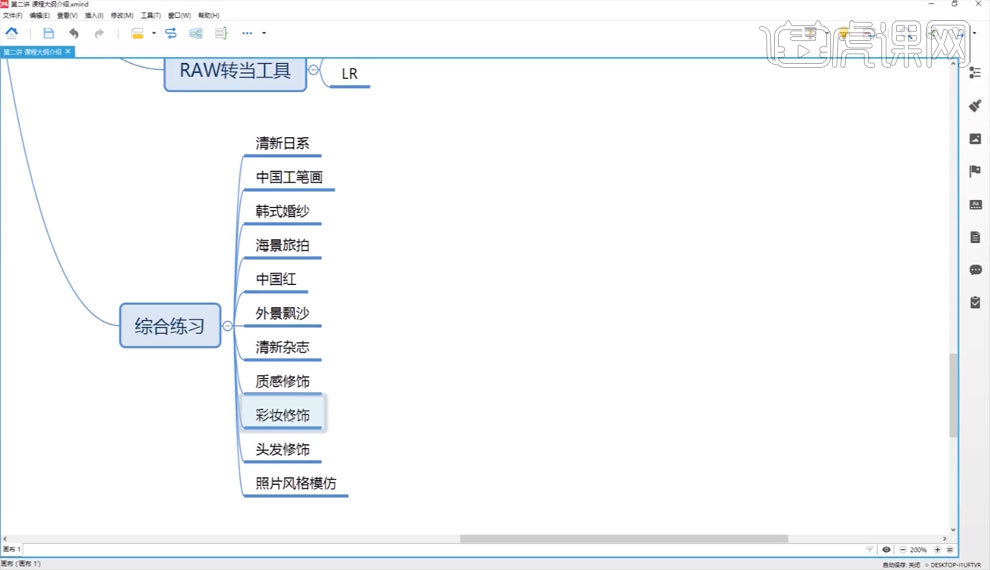



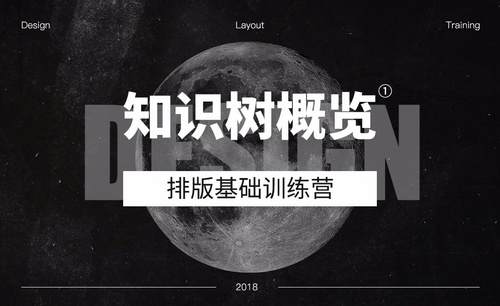
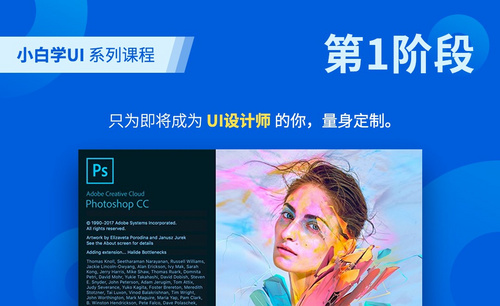

![[课程介绍]课程概述-01章 课程介绍](https://pic.huke88.com/video/cover/2021-06-15/2F34839B-32CE-2636-377F-0FBC8AD684EF.jpg!/format/jpg/fw/500)



